任务描述
假设你有一个工作簿,里面有10张工作表,现需要将10张工作表设置为相同格式,并在所有工作表里面A1单元格中输入 “你好,进阶君!”
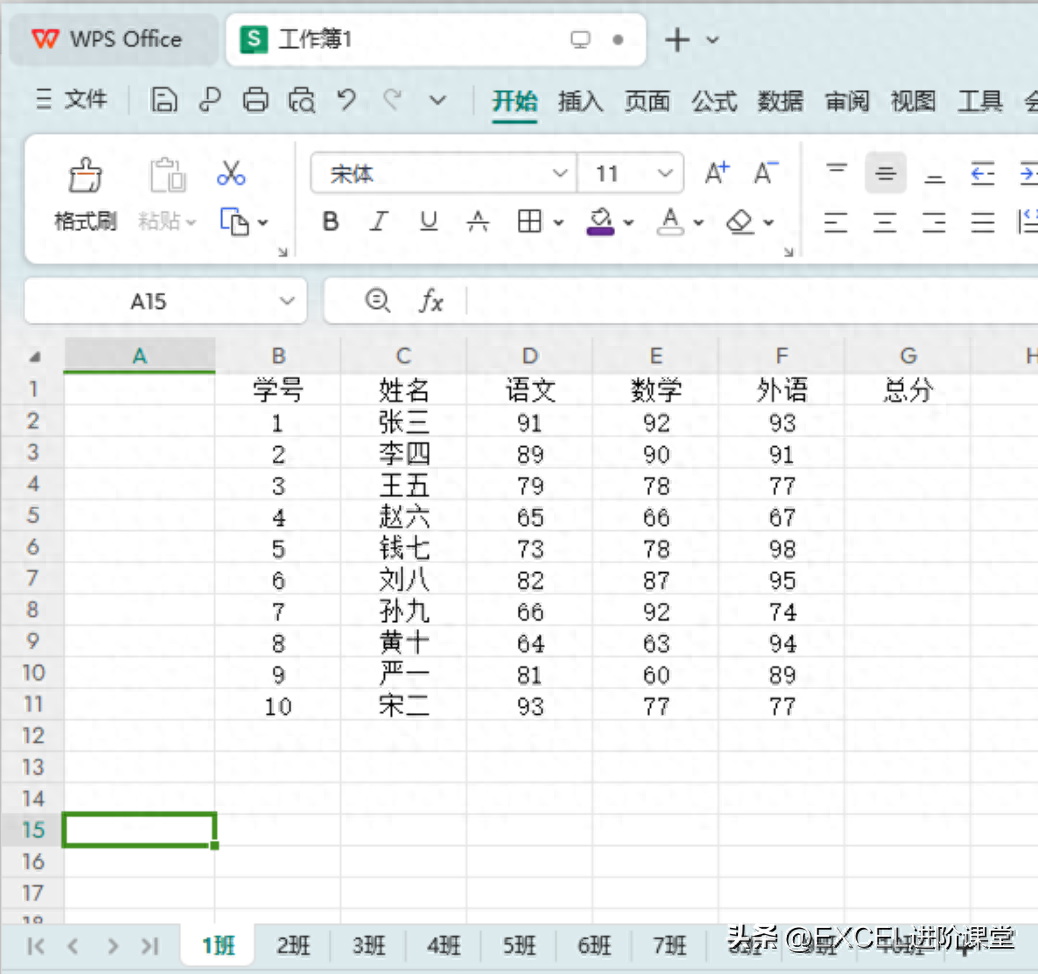
图1 练习素材截图

图2 任务要求
方法思考
为了完成任务你会怎么做?
肯定会有小伙伴说:这根本没有什么难度,一张表一张表做就行了啥。
确实,任务本身是没有难度的。但是,如果一张表一张表来做,你会发现这样的处理效率太低了,如何高效的完成呢?
问题明确
根据上面的描述,我们明确需要解决的问题是:
需要对多张工作表设置相同的格式和输入相同的内容,如何高效完成?
简单技能——神奇的工作组
为了更快、更好、更有效地解决这个问题,我们可以使用神奇的工作组。
- 什么是工作组?
工作组就是由多个工作表形成的一个操作组,背后的操作逻辑就是将多个工作表选中,然后将其变成一个操作组。
- 工作组有什么优势?
工作组形成以后,对工作组中的某一个工作表进行格式设定、内容输入、页面设置(含页眉页脚的设定),工作组中的所有工作表都会自动完成相同的设定。
小伙伴们,前面这段文字可以再看一遍,这不就是提升效率的有效的方法吗?
- 怎样建立工作组?
分成为两种情况来看:
- 工作表连续的情况:先单击第一个工作表的标签,按住shift键,再单击最后一个工作表的标签,工作组形成,特征就是所有的工作表标签都成激活状态显示。
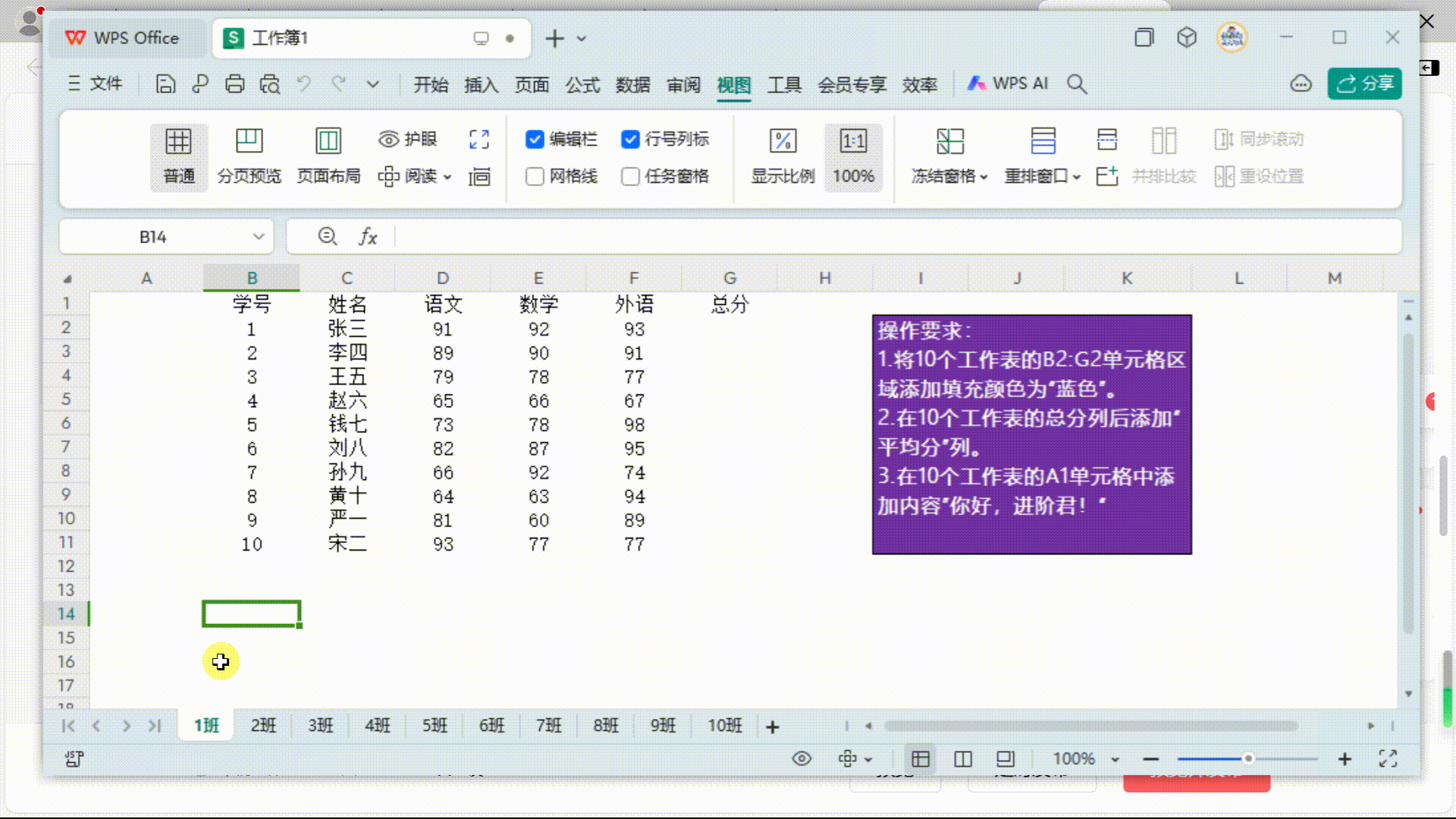
图3 连续工作表设为工作组
- 工作表不连续的情况:先单击第一个工作表的标签,按住ctrl键,依次单击其它工作表的标签。
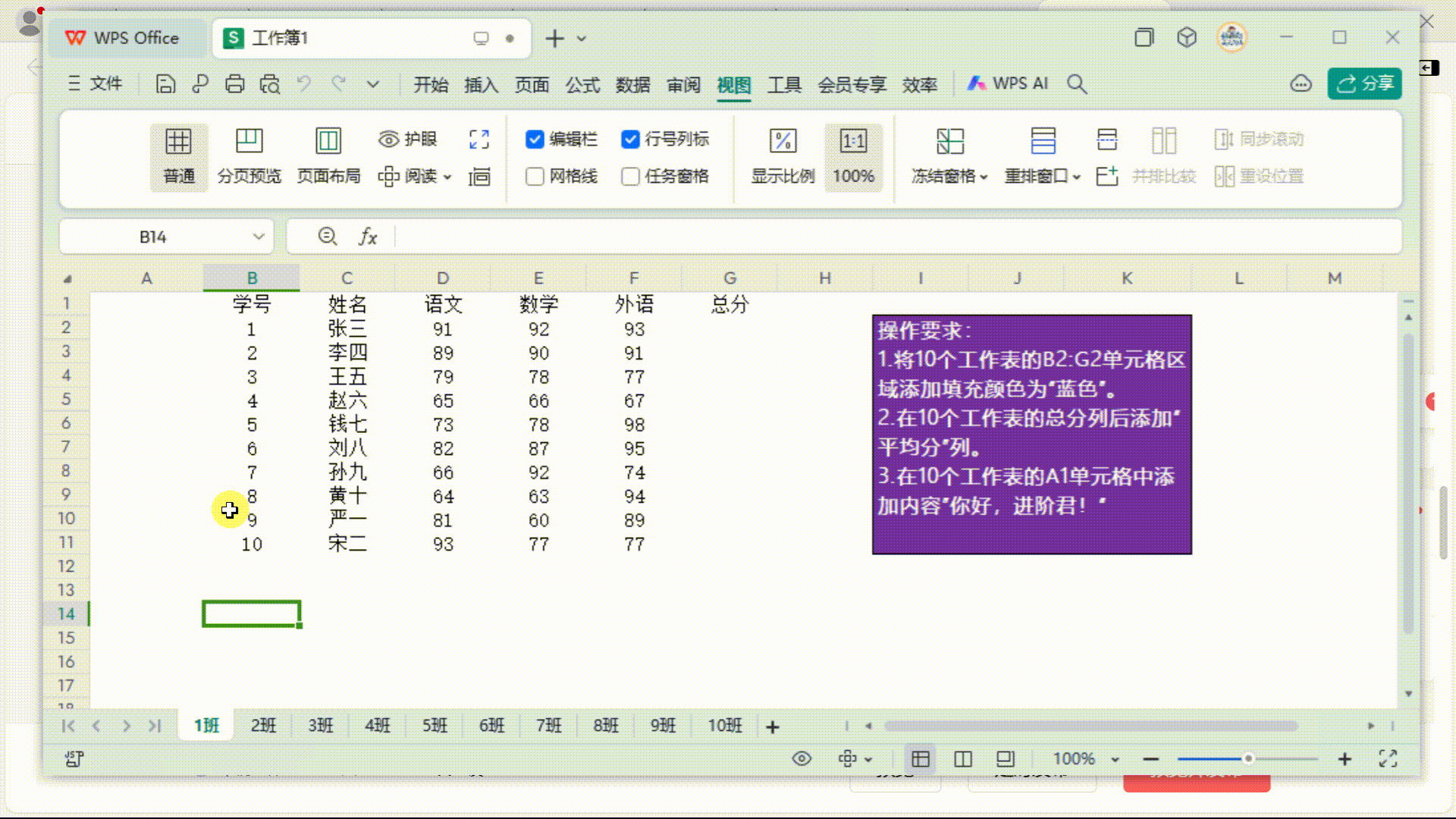
图4 不连续工作表设为工作组
- 工作组的取消
工作组操作结束以后,如何取消工作组呢?分为两种情况。
- 所有的工作表都是一个工作组:点击工作组当中不是第一个的工作表即可取消。
- 存在不是工作组的工作表:点击不是工作组中的工作表即可取消。
任务完成
很简单的技能,送上完整的操作动图。
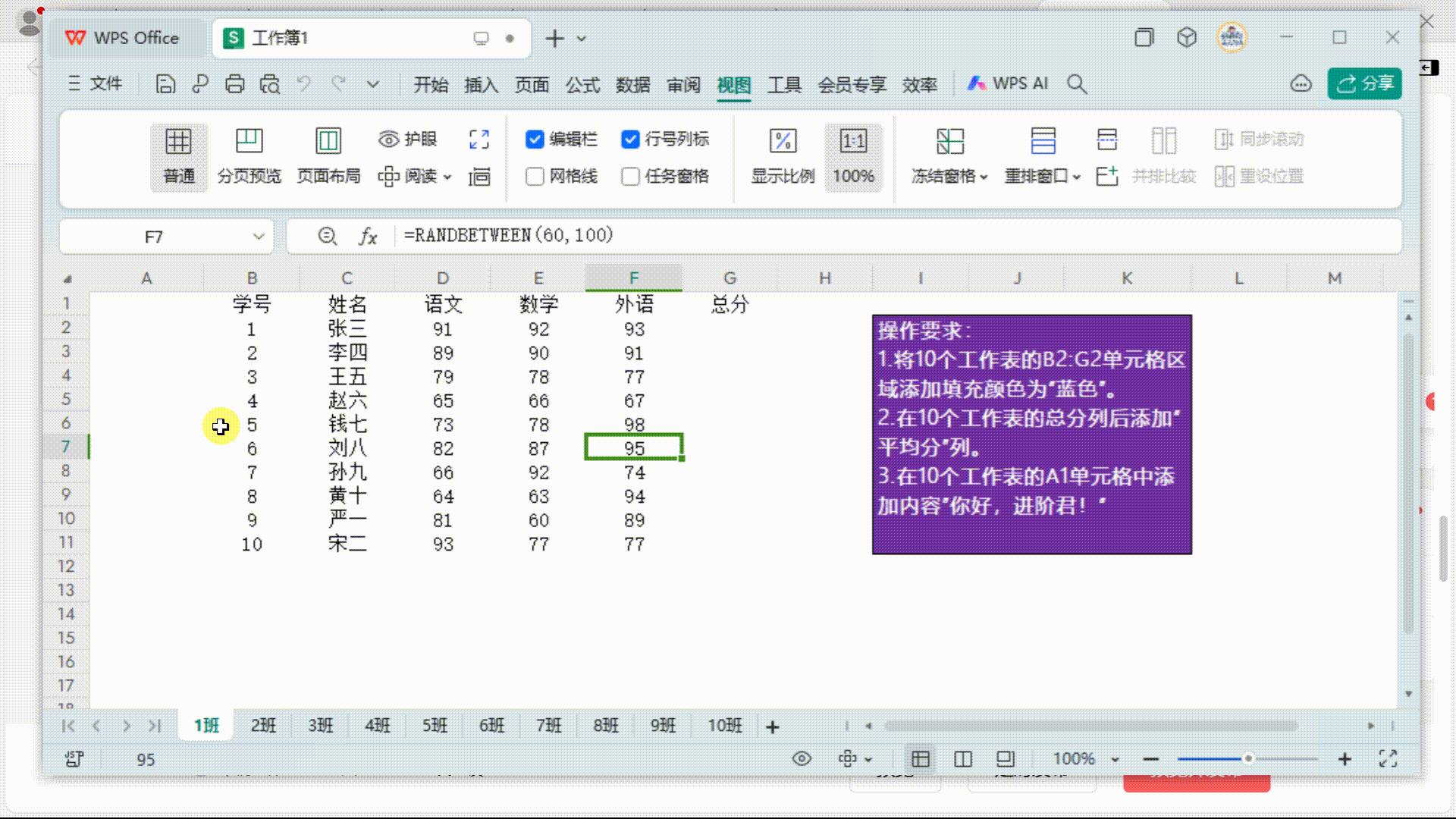
图5 任务完成效果图
任务总结
在需要对多个工作表设置为相同格式,或录入相同内容,或设置页面格式等情况时,构建工作组,可以实现只对一张工作表设置,其它工作表同步自动完成设置,效率极大提高。
各位小伙伴,光看不练假把式,练起来哟,这样你才可能真正掌握它。









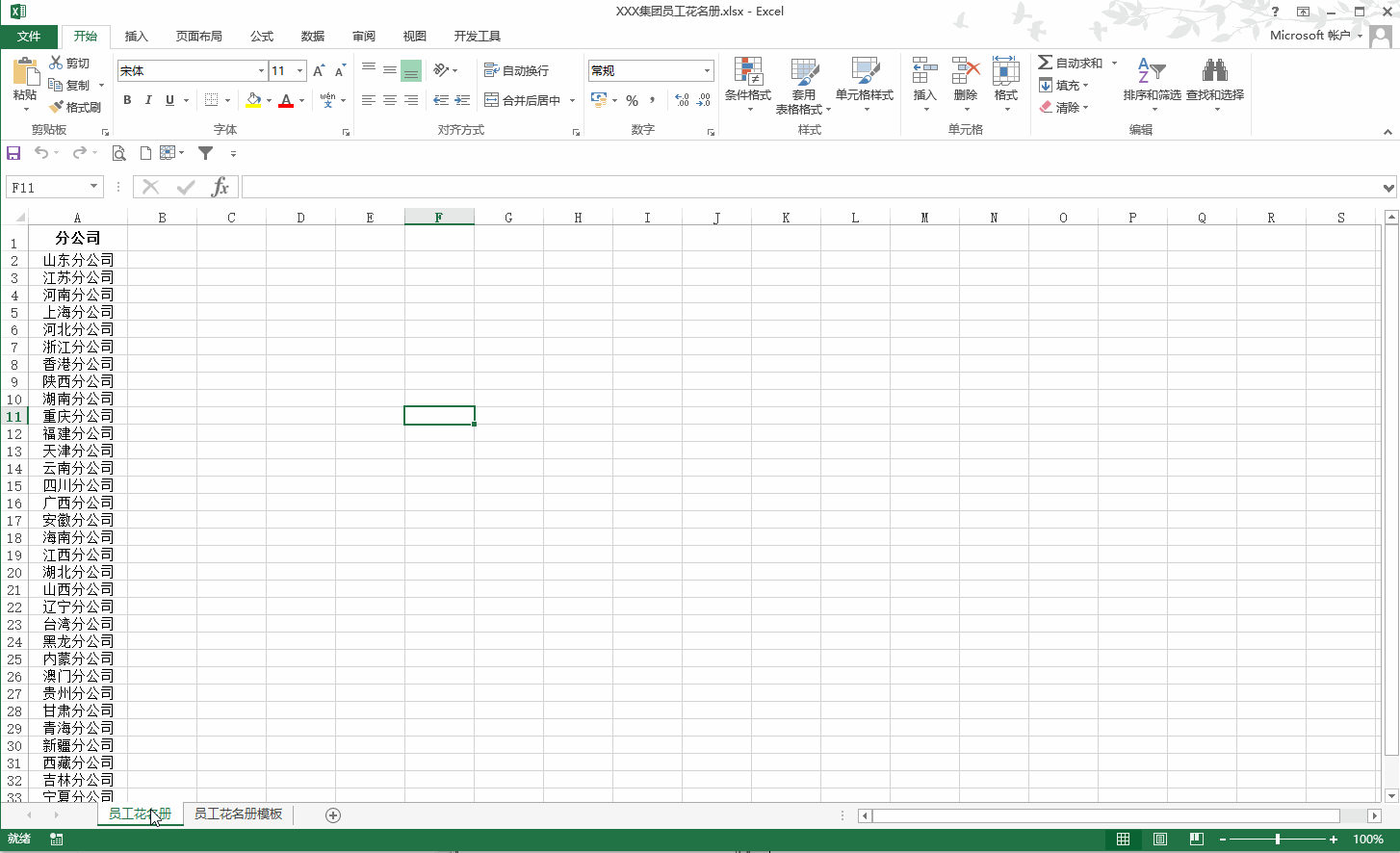


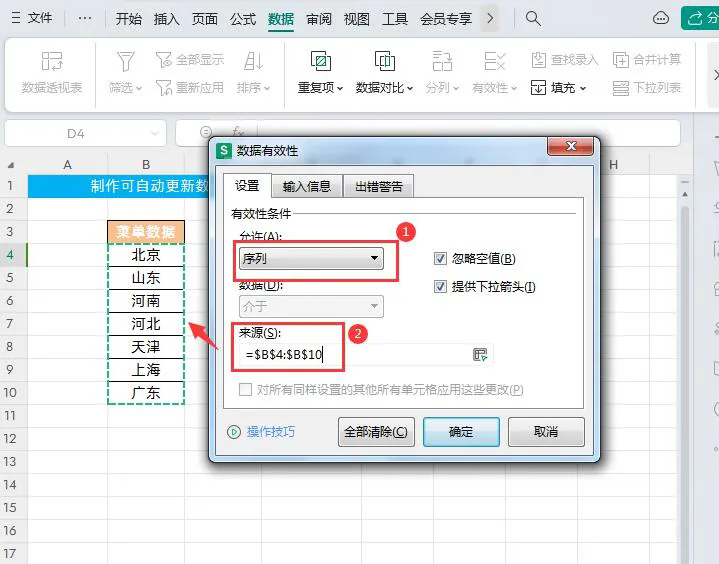
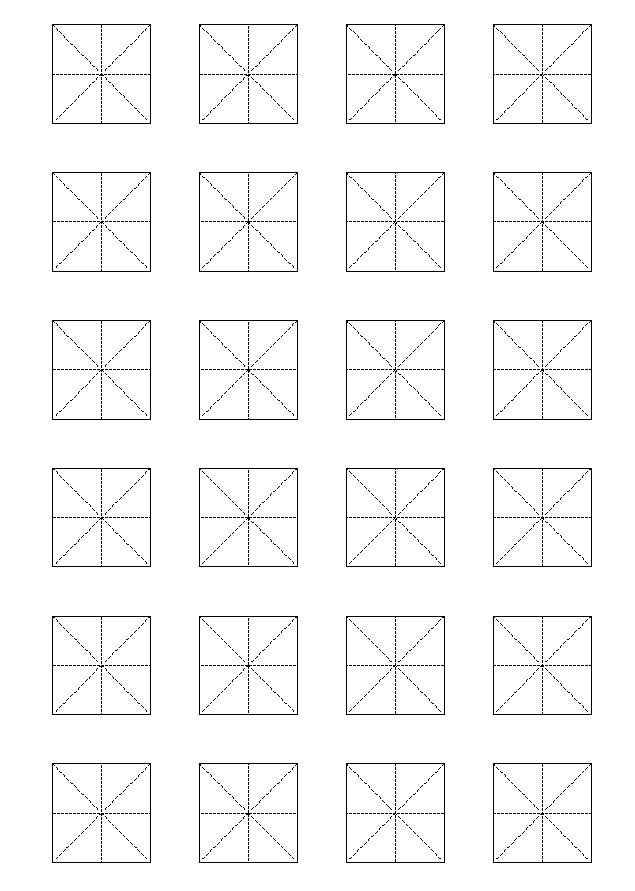


评论 (0)